iPhone'y, w tym iPhone 7, 7 Plus, 8, 8 Plus i modele X mogą się przegrzewać. Przegrzanie iPhone'a może być spowodowane wieloma różnymi czynnikami, w zależności od jego stanu zdrowia i sposobu użytkowania.
Ten przewodnik dotyczy wszystkich modeli iPhone'a, w tym modeli iPhone 7, 7 Plus, 8, 8 Plus i X.
Normalne powody dla ciepła iPhone'a
Istnieje różnica między iPhonem, który jest gorący w dotyku, a telefonem iPhone, który jest ciepły. W rzeczywistości istnieje wiele powodów, dla których urządzenie może czasami się nagrzewać. Oto niektóre z tych powodów:
- Używanie iPhone'a i ładowanie go w tym samym czasie.
- Oglądanie wysokiej jakości wideo przez długi czas.
- Używanie GPS przez długi czas.
- Granie w gry wideo lub przesyłanie strumieniowe aplikacji intensywnie wykorzystujących wideo.
Ciepły iPhone nie jest powodem do niepokoju i jest normalnym zjawiskiem. Jeśli zobaczysz ciepły iPhone, po prostu pozwól mu ostygnąć, zanim będziesz dalej go używać.
Jeśli Twój iPhone się przegrzewa, natychmiast przestań go używać. Całkowicie go wyłącz. Należy odczekać, aż urządzenie ostygnie, aby uniknąć dalszych uszkodzeń. Możesz rozwiązać problem, gdy Twój iPhone będzie fajny.
Jak naprawić iPhone'a, gdy robi się gorąco
-
Sprawdź, czy ciężki futerał otaczający iPhone'a nie powoduje przegrzania. Aby to zrobić, zdejmij etui z iPhone'a i przetestuj, używając go przez dzień lub dwa.
Nie umieszczaj iPhone'a bezpośrednio w zimnym powietrzu, na przykład w lodówce. Może to spowodować kondensację pary wewnątrz telefonu, powodując wewnętrzne uszkodzenie przez wodę.
-
Sprawdź swój iPhone pod kątem awarii aplikacji. Niektóre aplikacje, które ulegają awarii w tle na Twoim iPhonie, mogą powodować przegrzanie telefonu. Aby to sprawdzić, przejdź do Ustawienia > Polityka prywatności
> analityka > Dane analityczne. Widzisz, że aplikacja często się zawiesza? Usuń aplikację i wypróbuj inną. Lub usuń aplikację i pobierz ją ponownie.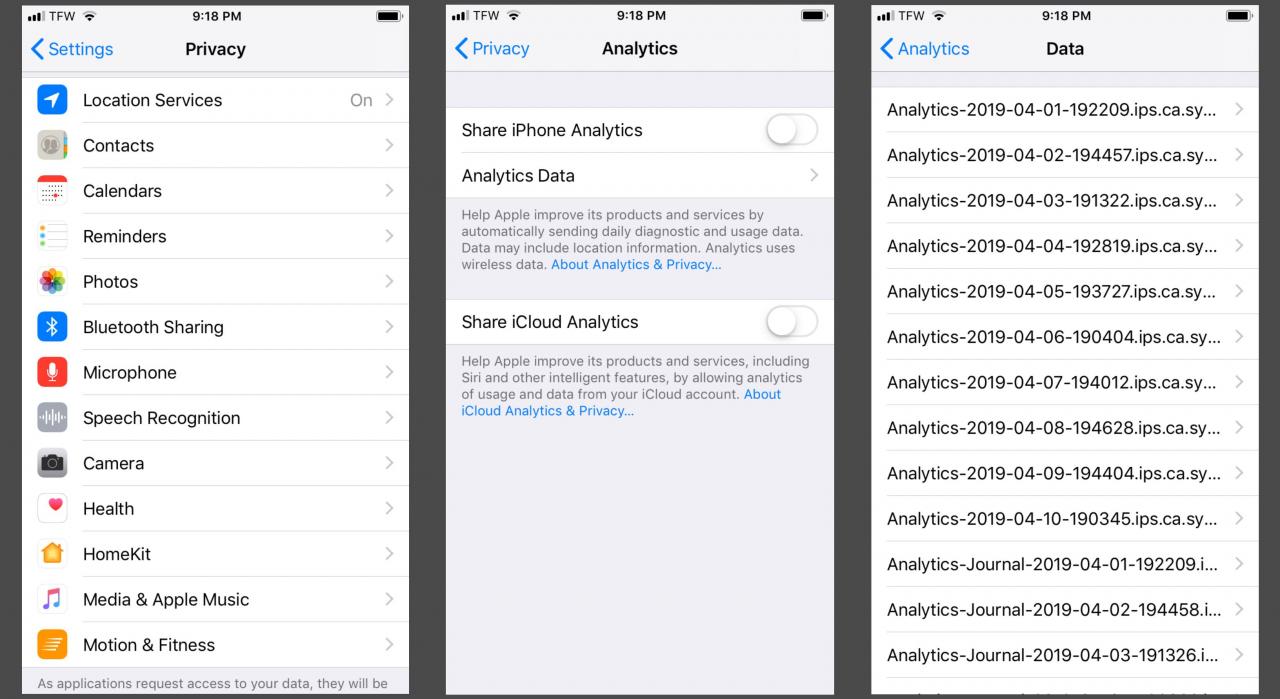
Nie chcesz stracić swojej ulubionej aplikacji? Przeprowadź szybkie wyszukiwanie online, aby znaleźć porównywalne aplikacje dla swojego iPhone'a.
-
Zaktualizuj aplikacje na iPhone'a, które wymagają aktualizacji. Istnieją aplikacje, które nie aktualizują się automatycznie. Przestarzałe aplikacje z błędami mogą wyczerpać moc Twojego iPhone'a, powodując przegrzanie.
-
Sprawdź, czy aplikacje wykorzystują całą baterię Twojego iPhone'a i wyczerpują procesor Twojego iPhone'a. Iść do Ustawienia > bateria, a następnie sprawdź listę aplikacji. Czy jakaś aplikacja zużywa dużo energii lub szybko ją wyczerpuje? Czas go usunąć i zastąpić.
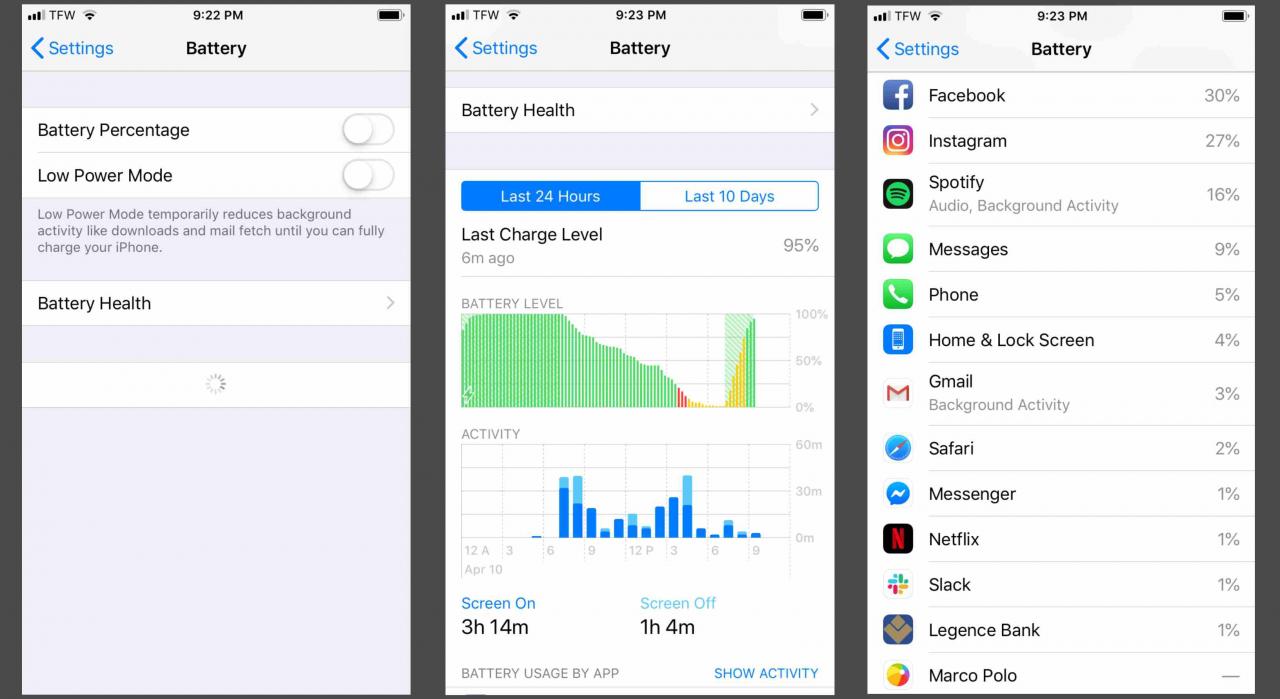
-
Upewnij się, że Twój iPhone jest zaktualizowany, instalując nowe aktualizacje. Przestarzały iPhone może powodować przeciążenie procesora, co prowadzi do przegrzania. Ważne jest, aby aktualizować iPhone'a za każdym razem, gdy zostanie wydana nowa aktualizacja.
-
Sprawdź połączenie sieciowe swojego iPhone'a. Czasami złe połączenie sieciowe może również spowodować, że Twój iPhone przejdzie w stan przesterowania podczas wyszukiwania sygnału. Może się to zdarzyć w obszarach o złej jakości usług lub gdy Wi-Fi nie zostanie wykryte.
-
Spróbuj zmienić jasność ekranu swojego iPhone'a. Czasami ustawienie jasności iPhone'a na maksymalnym poziomie może spowodować jego przegrzanie podczas użytkowania. Po prostu uzyskaj dostęp do centrum sterowania iOS i użyj suwaka jasności, aby go zmniejszyć.
-
Usuń widżety działające w tle Twojego iPhone'a. Gdy wiele widżetów działa jednocześnie w tle, może to przeciążać procesor. Przesuń palcem w prawo po ekranie blokady lub ekranie głównym, aby wyświetlić widżety, a następnie stuknij Edytuj u dołu ekranu, aby je dodać lub usunąć.
-
Spróbuj wyłączyć odświeżanie aplikacji w tle. Odświeżanie aplikacji w tle umożliwia aplikacjom ciągłe wyszukiwanie nowych informacji. Kiedy wszystkie aplikacje odświeżają się razem, może to wyczerpać procesor Twojego iPhone'a. Aby to wyłączyć, przejdź do Ustawienia > Ogólne warunki > Tło App Odśwież > Tło App Odśwież, następnie dotknij poza.
-
Spróbuj zresetować ustawienia swojego iPhone'a. Jeśli chcesz mieć pewność, że żadne z Twoich ustawień nie powoduje przegrzania, możesz je zresetować bez utraty danych. Może to być pomocne w znalezieniu nieuczciwej aplikacji lub problematycznego ustawienia.
Możesz zresetować ustawienia swojego iPhone'a bez utraty danych. Ale ważne jest, aby wykonać kopię zapasową iPhone'a niezależnie, na wypadek gdyby miał miejsce najgorszy scenariusz.
-
Rozważ całkowite zresetowanie iPhone'a do pierwotnego stanu. Możesz także spróbować wymusić ponowne uruchomienie.
-
Sprawdź ładowarkę swojego iPhone'a. Czy używasz ładowarki, która nie ma certyfikatu Apple? Tanie ładowarki zakupione od różnych firm lub przez Internet mogą być wadliwe. Użyj oryginalnej ładowarki Apple dostarczonej z telefonem lub zamów nową.
-
Zadzwoń do Apple Genius Bar i umów się na spotkanie. Jeśli Twój iPhone nadal ma problemy z przegrzaniem, może nadszedł czas, aby poprosić o pomoc pasek Apple Genius Bar.
